Мобильная операционная система Apple не отличается гибкостью настройки внешнего вида и большим количеством параметров интерфейса. Это подталкивает энтузиастов находить все более изощренные методы изменять вид рабочего стола и экрана блокировки iPhone.
Описанный ниже способ является очередным “костылем”, но ведь действительно простой и удобной возможности менять интерфейс iOS без джейлбрейка на данный момент не существует.
Поэтому запаситесь терпением и приготовьтесь к довольно продолжительно настройке либо сразу спускайтесь в комментарии, чтобы обсудить бесполезность всей затеи.
Способ основан на наложении нужной информации на фоновую картинку и замену обоев с соответствующими данными. Вместо занимающего часть экрана виджета мы получим фоновое изображение с нужной информацией в виде прогноза погоды, уровня заряда батареи или другой информации.
Как подготовиться к установке тем оформления ShowLive
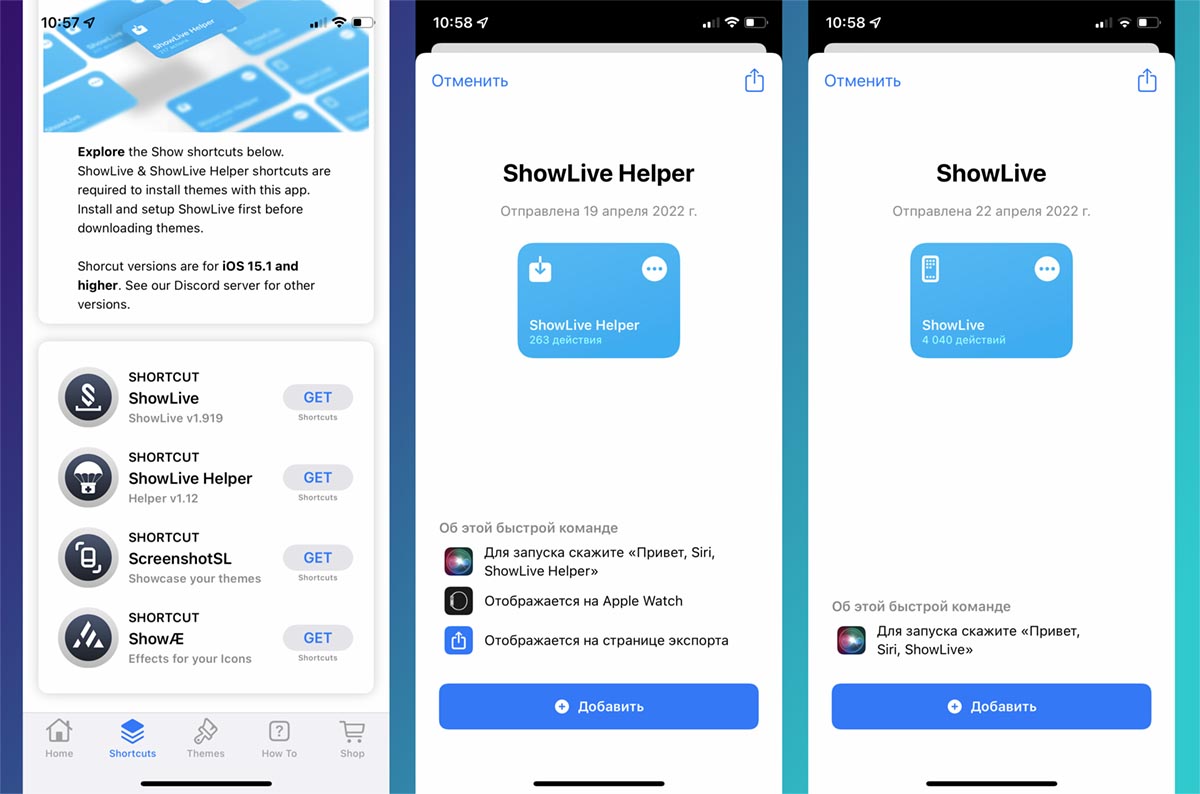
▶ Установите на iPhone три необходимых для работы приложения из App Store: Быстрый команды, Файлы и ShowCuts.
▶ Загрузите две команды: ShowLive и ShowLive Helper.
▶ Запустите приложение Файлы и создайте папку ShowLive по пути iCloud Drive/Shortcuts.
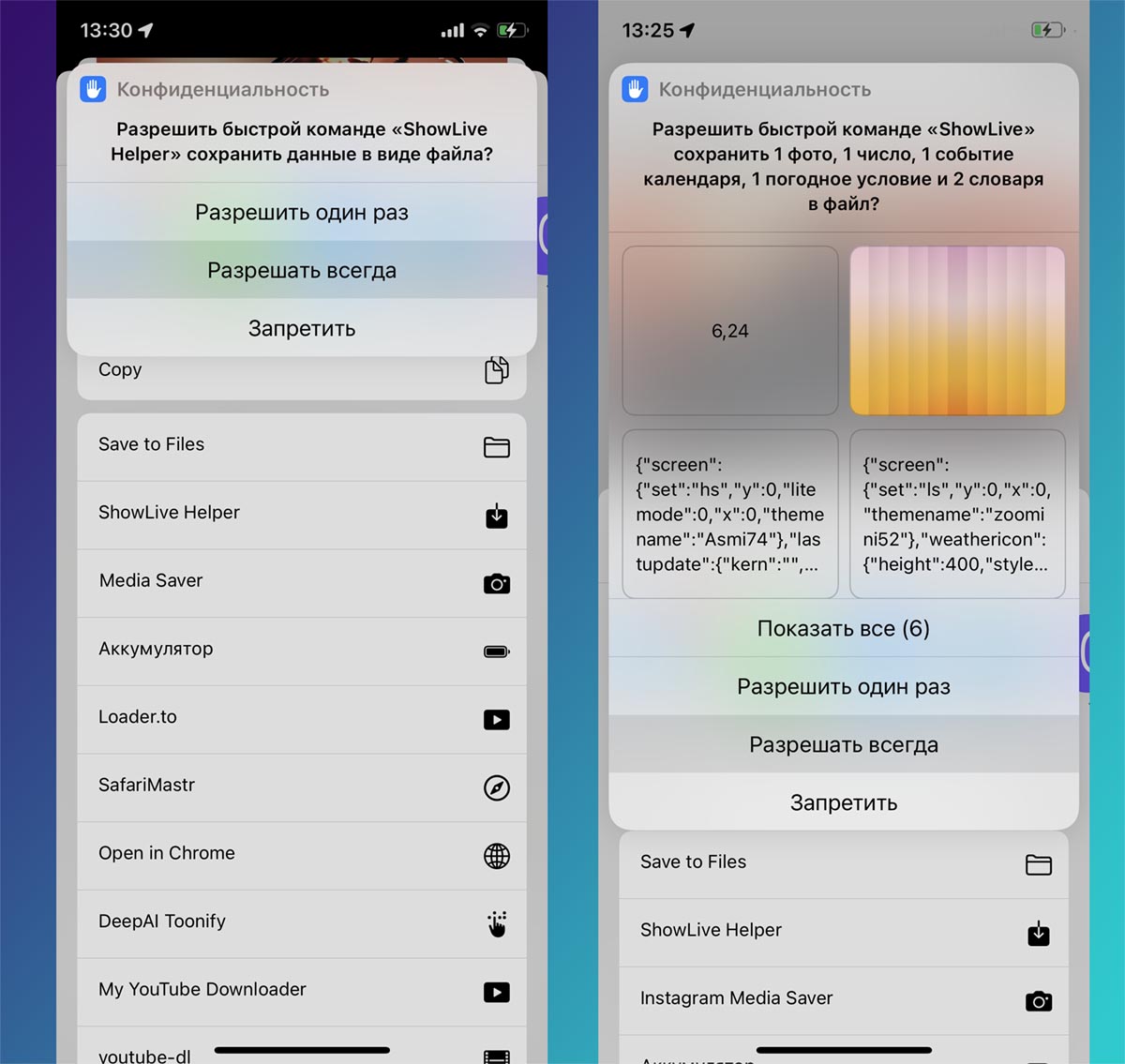
▶ Поочередно запустите каждую из команд и дождитесь окончания работы скрипта. В процессе потребуется выдать необходимые разрешения для работы. Не закрывайте приложение и не блокируйте экран iPhone, чтобы процесс не прервался.
Во время работы команды ShowLive нужно будет указать текущие обои на смартфоне из галереи устройства. Это будут дефолтные обои для новых устанавливаемых тем оформления, которые в дальнейшем можно будет изменить.
Как установить тему оформления ShowLive
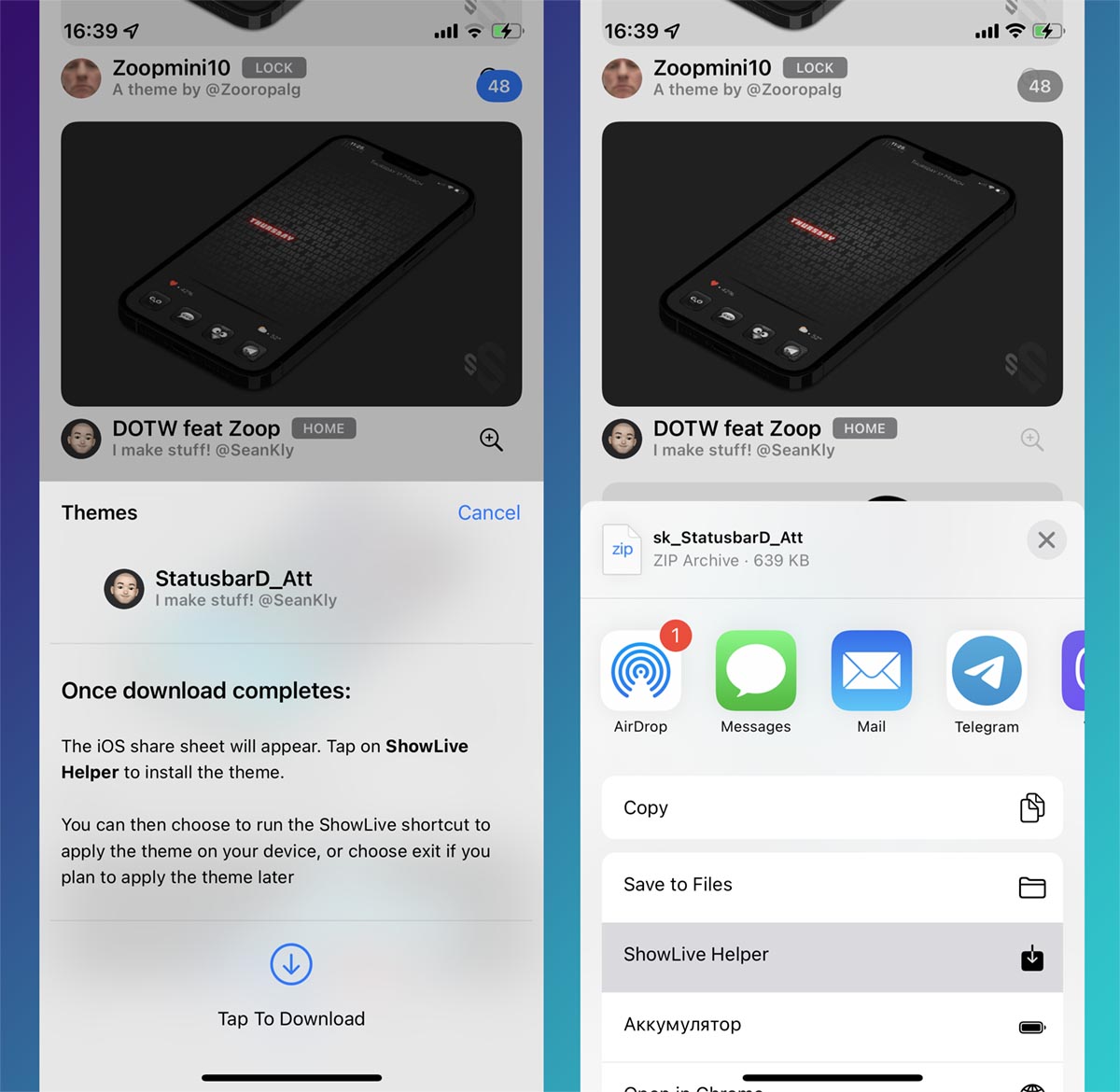
◈ Найдите понравившуюся тему оформления в сети или в приложении ShowCuts, где уже собран большой каталог от разных разработчиков.
В нашем случае потребуется тема с отображением погоды и/или индикатором уровня заряда аккумулятора.
◈ Загрузите тему в приложение Файлы или через ShowCuts и через меню Поделиться отправьте его в ShowLive Helper.
◈ Дождитесь окончания работы скрипта и увидите примененную тему на домашнем экране или экране блокировки iPhone.
Таким способом следует применять новые темы оформления, которые вы найдете в сети или каталоге ShowCuts. При возникновении проблем или ошибок удаляйте папку iCloud Drive/Shortcuts и пробуйте запустить команду снова.
Как настроить автоматическое обновление индикаторов
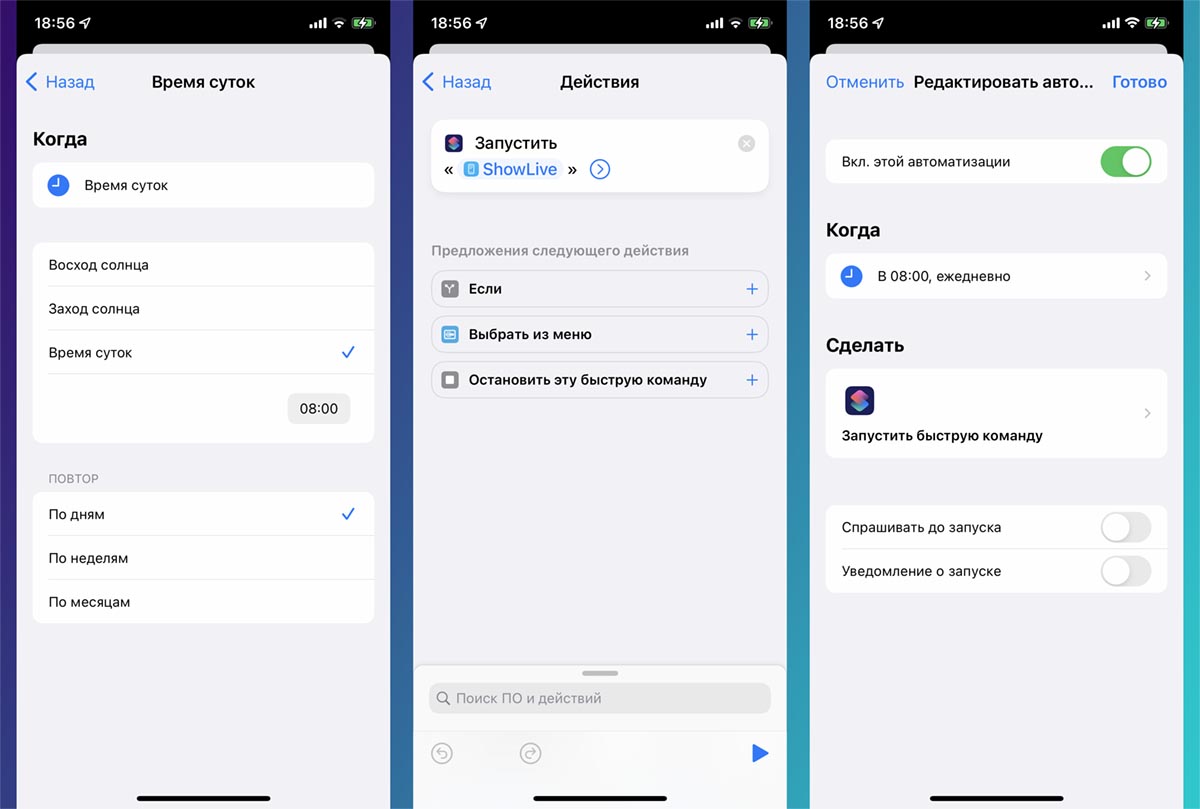
Как вы понимаете, загруженный нами скрипт и тема оформления всего лишь накладывают необходимые данные на выбранную фоновую картинку. Соответственно, информация будет актуальна на время запуска скрипта.
Чтобы данные были максимально достоверными, потребуется регулярно запускать скрипт ShowLive из приложения Быстрые команды, при каждом запуске будет происходить обновление информации и размещение соответствующий фоновой картинки.
При использовании погодного виджета будет достаточно периодичности раз в час, а вот для более актуальной информации по уровню заряда батареи придется настраивать более частый запуск команды.
◉ Откройте приложение Быстрые команды на вкладке Автоматизация.
◉ Создайте новую автоматизацию для себя.
◉ Выберите триггер Время суток и укажите время первого обновления данных за день. Это может быть 8 или 9 часов утра.
◉ Укажите действие Запустить быструю команду и выберите действие ShowLive.
◉ На последнем шаге отключите опцию Спрашивать до запуска.
◉ Теперь потребуется создать аналогичные автоматизации для обновления информации каждые 15, 30 или 60 минут.
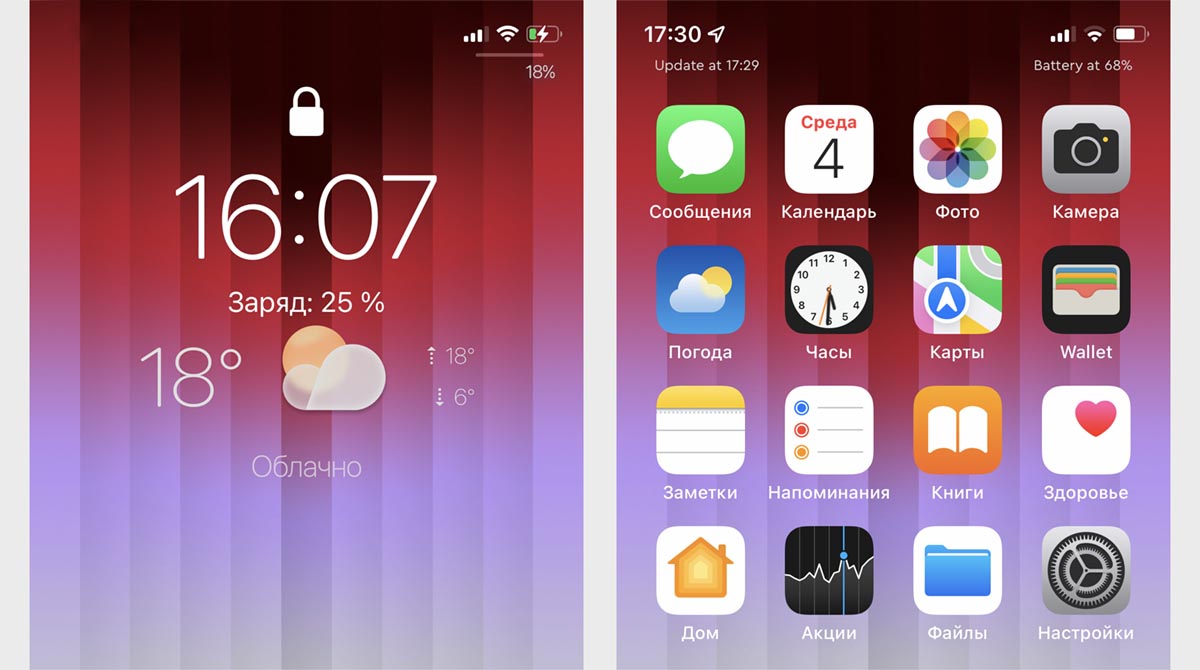
Чем чаще будет обновляться команда, тем более актуальные данные будут отображаться на экране смартфона. Однако, слишком частые обновления могут привести к более быстрому разряду батареи.
Вот такой мудреный способ установки стороннего оформления присутствует на iPhone.
Что еще почитать по теме:
◆ Как на iPhone настроить максимально полезный супервиджет
◆ Как быстро удалить фото и видео с iPhone. 5 способов очистить память смартфона
◆ 10 скрытых и полезных функций iOS 15
◆ Как превратить интерфейс iPhone в Android. Изменяем рабочий стол до неузнаваемости
◆ Как установить удаленные из App Store приложения на iPhone


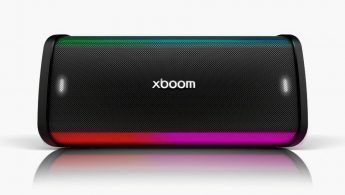


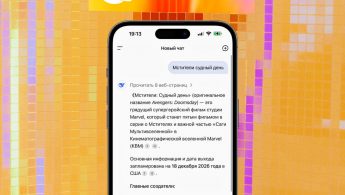


26 комментариев